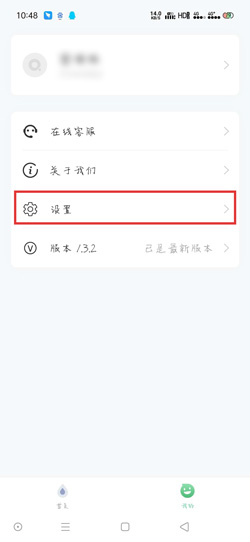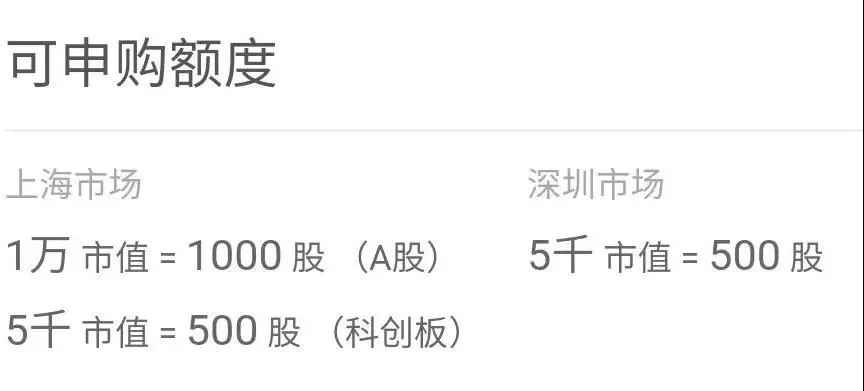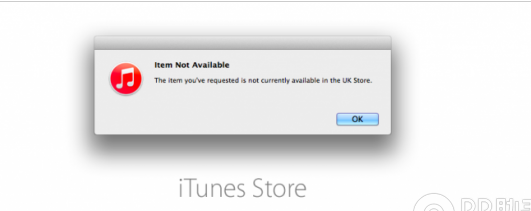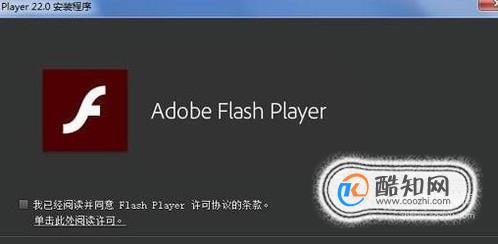荨麻疹多久可以好(荨麻疹超过一个月了还能好吗)
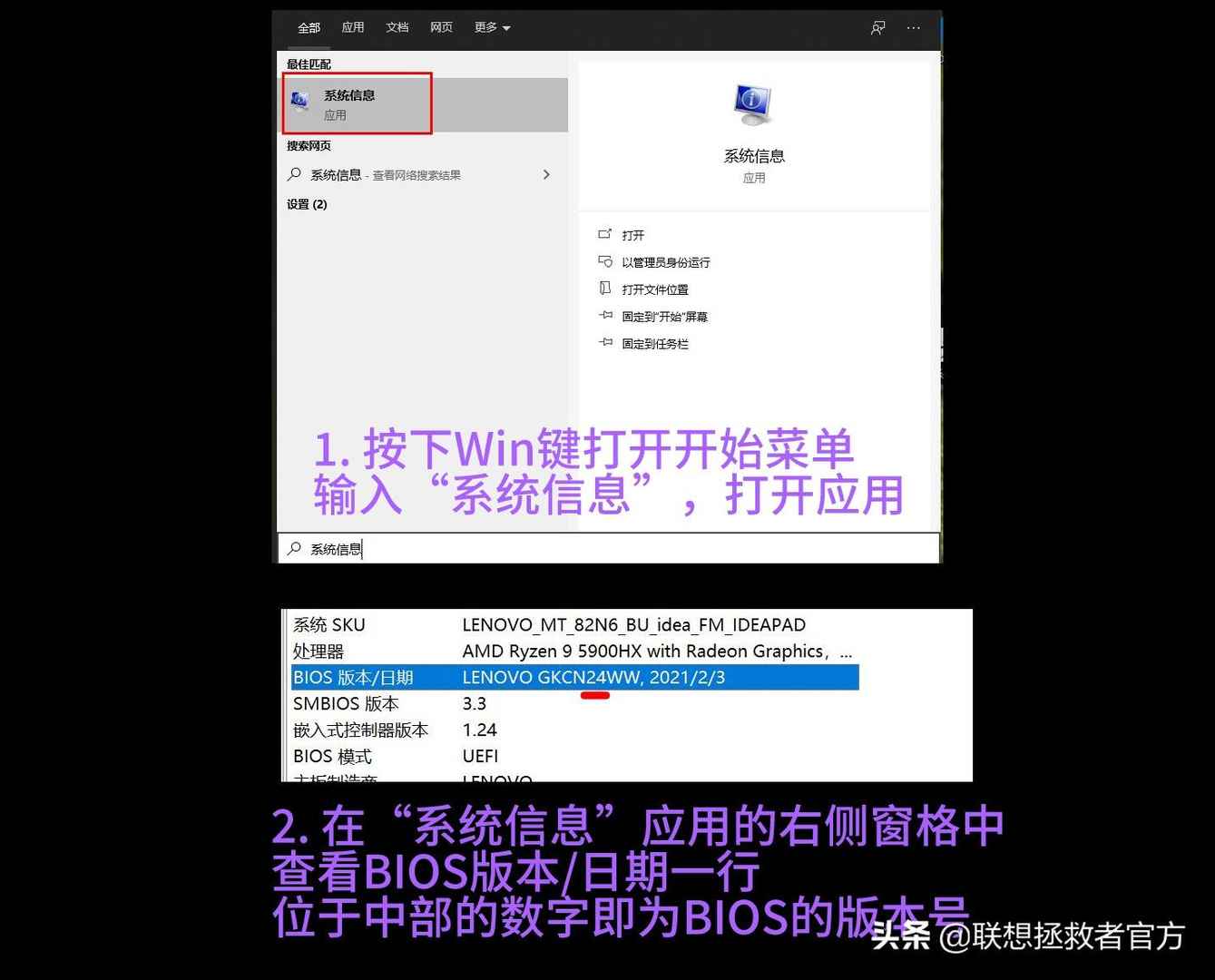
最近收到不少小伙伴关于如何更新笔记本BIOS的私信,通过更新BIOS可以解决一些在日常使用中遇到的“疑难杂症”,比如说笔记本频繁“睡死”、不支持Windows 11等等。我们会不定期发布已上市机型的新版本BIOS,不过Windows自带的更新只会不定期的更新部分版本的BIOS,如果想要第一时间升级笔记本的BIOS,那就需要自己动动小手。只要按照以下的攻略一步一步地操作,更新BIOS并不是什么难事。
首先我们需要检查笔记本当前的BIOS版本:
1. 打开Windows自带的“系统信息”应用
2. 在右侧窗格中找到“BIOS版本/日期”一行,LENOVO之后的一串由英文字母夹杂数字的字符串中,数字部分便是当前的BIOS版本
确认当前BIOS版本之后,可以前往联想官网检查是否有新版BIOS:
1.前往联想中国官网,地址为lenovo.com.cn。将光标移到顶部导航栏的“服务”上,在自动弹出的下拉框中点击“驱动下载”
2.在弹出的页面中选择“在站内查找设备驱动”
3.在框内输入笔记本的序列号,一般该序列号位于笔记本背面左上方,点击查找会跳转到机型专属页面
4.确认自己的机器与页面显示的是同一型号,下拉页面至BIOS节,找到BIOS版本,如果其中的数字比当前笔记本的BIOS要大,说明有新版BIOS可用
5.点击右侧的下载按钮下载BIOS升级程序,保存好备用
升级BIOS前准备工作
1.插上笔记本的原装适配器,将笔记本的电量充满
2.将重要的数据、资料备份至外部移动硬盘或U盘
3.拔除各种连接在笔记本上的USB设备以防万一
特别注意:BIOS在升级过程中,千万不可断电、合盖或手动重启系统, 这样做轻则无法开机,重则损坏硬件。
升级BIOS步骤
1.插上原装电源适配器,关闭系统中原本打开着的各种应用
2.双击打开下载好的BIOS升级程序,一路下一步即可
3.等待程序将新BIOS文件释放,并提示重启,点击“是”进行重启
4.笔记本会自动进入BIOS升级界面,等待进度条走完即可,请不要在此界面操作,切记不可断电、合盖或手动重启系统
5.BIOS升级完成之后,笔记本会自动重启进入Windows系统,可在系统信息界面查看当前BIOS版本
打开系统信息确认BIOS更新成功,大功告成~
-
苹果7手机查定位(用苹果id查找手机位置)
2023-03-14 -
mg3怎么(mg3680说明书)
2023-03-14 -
北京二环房价多少一平(北京五环租一室一厅多少钱)
2023-03-14 -
怎么查老公手机定位不让他知道(怎么查找别人手机位置)
2023-03-14 -
怎么查老婆的位置(老婆跑了怎么定位到她位置)
2023-03-14 -
风信子开花多久(风信子哪种颜色稀有)
2023-03-14 -
如何查看对方手机聊天记录(查看对方手机聊天记录的软件)
2023-03-14 -
苹果手机微信的定位怎么查(如何iphone查找对方位置)
2023-03-14 -
酒店入住记录能查几年(怎么查身份证在哪里住过酒店)
2023-03-14 -
怎么查手机被定位了吗(免费查手机定位)
2023-03-14